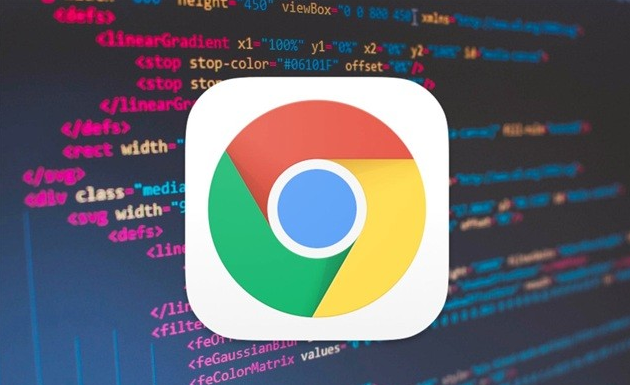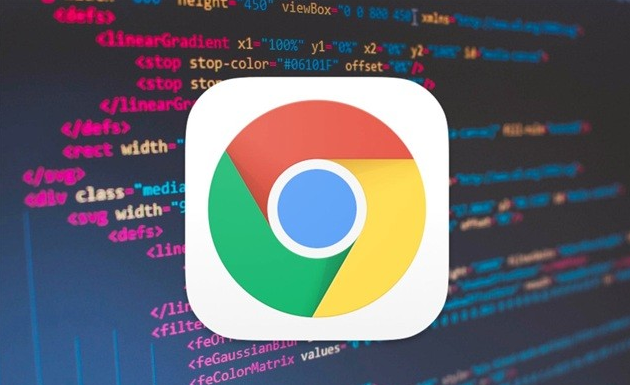
在浏览网页时,我们有时可能会对一些图片或视频感兴趣,想要获取它们的源URL以便进一步使用。下面将详细介绍如何在Chrome浏览器中轻松实现这一操作。
查看图片源URL的方法
1. 右键单击图片
- 当你在网页上看到一张想要获取源URL的图片时,直接在该图片上点击鼠标右键。
- 在弹出的菜单中,选择“检查”选项。这一步会打开Chrome浏览器的开发者工具。
2. 定位图片元素
- 在开发者工具窗口中,默认会显示“Elements”(元素)面板。在这个面板中,你可以看到网页的HTML结构。
- 通过点击和展开HTML元素,找到对应的图片元素。通常,图片元素的标签是img。
3. 查看源URL
- 找到图片元素后,在右侧的“Styles”(样式)或“Attributes”(属性)面板中,查找名为“src”的属性。这个属性的值就是该图片的源URL。
- 你可以右键单击“src”属性的值,然后选择“Open in new tab”(在新标签页中打开),这样就可以在新标签页中查看图片的原始链接了。
查看视频源URL的方法
1. 右键单击视频
- 与查看图片类似,当你想要获取网页中视频的源URL时,先在视频上点击鼠标右键。
- 在弹出的菜单中,同样选择“检查”选项,打开开发者工具。
2. 定位视频元素
- 在开发者工具的“Elements”面板中,找到对应的视频元素。视频元素的标签通常是video。
3. 查看源URL
- 找到视频元素后,查看其属性。在“Attributes”面板中,找到“src”属性,其值即为视频的源URL。
- 同样,你可以右键单击“src”属性的值,选择“Open in new tab”,在新标签页中播放视频或进一步处理该链接。
需要注意的是,有些网站可能对图片和视频进行了加密或使用了特殊的加载方式,导致无法直接通过上述方法获取到准确的源URL。在这种情况下,可能需要借助一些专业的工具或技术来实现。但以上方法对于大多数常规的网页图片和视频获取源URL的操作是有效的。
希望这篇教程能够帮助你在Chrome浏览器中顺利打开并查看图片和视频的源URL,让你更好地利用网页资源。